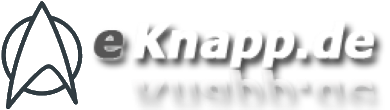Hallo zusammen,
habt Ihr Lust auf Linux... dann ist Ubuntu mit Sicherheit die Einstiegsdroge. Und damit bei Euch alles klappt - hier ein paar Tipps.
Nebenbei... eine schöne Demonstration dieses Betriebsystems findet Ihr unter Filme -> Videos -> Seite 3 !!! :o)
UPDATE: Da mittlerweile Ubuntu v9.xx) erschienen ist, und ich leider keine Zeit habe um alles neu zu schreiben hier ein Tipp:
Die meisten von mir beschriebenen Anwendungen sind mitlerweile im Paketmanager enthalten. Ist eines davon nicht dabei, dann einfach bei den Software-Paketquellen statt "hardy" - "jaunty" oder "karmic" eingeben... das sollte zu >90% tun... ;o)
Mein Linux Desktop... :o)

Vorbereitung:
Download der bootfähigen Installations CD: http://www.ubuntu.com
Einfach auf CD brennen und System von CD booten... danach den Installationsanweisung folgen.
Des weiteren gibt es eine Ubuntu Ultimate Edition! Bei dieser Version sind im Prinzip alle nützlichen Anwendungen (zur Auswahl stehen Büro, Software Entwickler, Gamer und mehr) bereits integriert, und zum Teil vorkonfiguriert... also was für super Faule! ABER: Bei dieser Version kommen evtl. Anwendungen mit, die man gar nicht möchte oder braucht. Ubuntu Ultimate ist im Prinzip eine Mischung zwischen Ubuntu mit Gnome Desktop im Microsoft's Vista Aora Skin! Mir persönlich gefällt Ubuntu (Skin angepasst) mit den Anwendungen die man wirklich braucht wesentlich besser - aber das ist wieder einmal Geschmackssache... ;o)
Wichtig zu Wissen / Software Tipps:
1. Wenn von der "SUPER" Taste die Rede ist, dann ist damit die Windowstaste gemeint, links - zwischen "Strg" und "Alt".
2. Windows Anwendungen laufen in der Regel Spitze mit Crossover. Dank Crossover sind Programme wie Microsoft Office/Projekt/Visio, Adobe
Anwendungen, Spiele (z.B. Half-Life / World of Warcraft) oder xnView kein Thema. Alles schön schnell und stabil!
3. Nero Linux kann ich ebenso sehr empfehlen!
4. Skype gibt es ebenso für alle gängigen Linux Distributionen - mitlerweile inkl. WebCam!
5. Pidgin ist der Multimessenger überhaupt - habe diesen auch unter Windows am laufen - da schneller und stabiler wie Trillian.
Zusätzliche Ubuntu 8.xx Tipps: Link: http://ubuntu-linux-easy.blogspot.com/ (deutsch) ...oder: Link: http://ubuntu-tutorials.com/category/automatix/ (englisch)
Des Weiteren habe ich hier was von der PC-Welt gefunden... als PDF! (etwas alt - aber gut)
Hier ein paar Anwendungen... wie diese zu installieren sind... und mehr:
Wichtig: Die "apt-get" Befehle werden im Terminal ausgeführt: Anwendungen -> Zubehör -> Terminal
Kurze Beschreibung zu apt-get: http://www.vdr-wiki.de
...und los geht's:
OpenOffice auf deutsch umstellen (nicht nötig bei Heft CDs/DVDs):
Unter: System -> Systemverwaltung -> Sprachunterstützung
...muß die Standardsprache "Deutsch" eingestellt werden, und Englisch einfach entfernen,
bzw. der Haken. Nun werden die deutschen Sprachpakete automatisch nachinstalliert.
NEU: Update auf OpenOffice 3.0... siehe hier!
Allgemeine Programme installieren:
sudo apt-get install sun-java6-jre sun-java6-plugin
sudo apt-get install alien
sudo apt-get install subversion
sudo apt-get install simple-ccsm
Tweak Tool installieren:
Unter: System -> Systemverwaltung -> Software-Quellen -> Software von Drittanbietern:
deb http://ppa.launchpad.net/tualatrix/ubuntu hardy main
...und
deb-src http://ppa.launchpad.net/tualatrix/ubuntu hardy main
...hinzufügen.
sudo apt-get install ubuntu-tweak
moblock (Bad IP Blocker - ähnlich wie PeerGuardian unter Windows) installieren:
ACHTUNG: Dies sollten nur System Administratoren installieren!
Link: http://moblock-deb.sourceforge.net/
Windows Schriftarten installieren:
sudo apt-get install msttcorefonts
sudo fc-cache -f -v
MAC OSX Schriftarten installieren:
wget http://ubuntu-debs.googlecode.com/files/macfonts.tar.gz
tar zxvf macfonts.tar.gz
sudo mv macfonts /usr/share/fonts/
sudo fc-cache -f -v
Festplatten Manager / Partitionen verwalten:
sudo apt-get install gparted
VNC Protokoll für Terminal-Server-Client hinzufügen (für Administratoren):
sudo apt-get install vncviewer
Novell GroupWise (nur für Novell Benutzer!) installieren:
#Vorbereitung - benötigte Anwendungen
sudo apt-get install libstdc++5
-reboot-
#Umwandeln der RPM in eine DEB und Installation
sudo alien -i novell-groupwise-gwclient-7.0.1-20060613.i386.rpm --scripts
-reboot-
#Löschen der enthaltenen Java Version und linken der Ubuntu Version
sudo rm -R /opt/novell/groupwise/client/jre
sudo ln -s /usr/lib/jvm/java-6-sun/jre /opt/novell/groupwise/client/jre
sudo ln -s /usr/lib/jvm/java-6-sun/jre /usr/lib/jre
sudo apt-get update
sudo apt-get upgrade
sudo apt-get install gcc
VLC Media Player (Mediaplayer) installieren:
sudo apt-get install vlc
Real Player (inkl. Codecs) installieren:
Unter: System -> Systemverwaltung -> Software-Quellen -> Software von Drittanbietern:
deb http://packages.medibuntu.org/hardy free non-free
...hinzufügen.
sudo apt-get install realplayer
WinRAR, bzw. RAR-Dateityp zum Ubuntu Archive Manager hinzufügen:
sudo apt-get install rar unrar
Easytag (Tag Editor für Audio Dateien) installieren:
sudo apt-get install easytag
Midnight Commander (NC / Total Commander Clone) installieren:
sudo apt-get install mc
Schicke Fenster-Themes:
Unter: System -> Systemverwaltung -> Software-Quellen -> Software von Drittanbietern:
deb http://ppa.launchpad.net/cschieli/ubuntu hardy main
...und
deb-src http://ppa.launchpad.net/cschieli/ubuntu hardy main
...hinzufügen.
sudo apt-get install emerald
sudo apt-get install libemeraldengine0
Compiz Fusion / Manager (Desktop Würfel, Plugins und Extras):
LINK: http://wiki.compiz-fusion.org/
Um Compiz zu aktivieren... einfach rechte Maustaste auf den freien Desktop -> Desktop Hintergrund
ändern -> Visuelle Effekte:
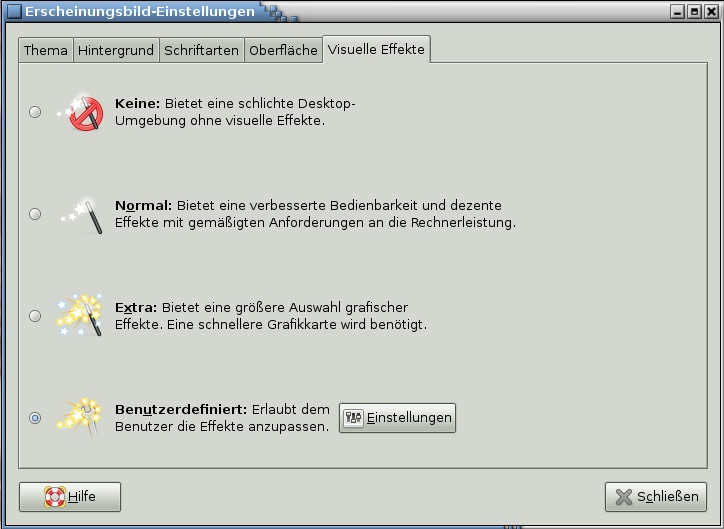
Und nun unter System -> Einstellungen -> :Simple CompizConfig Settings Manager folgendes
einstellen:
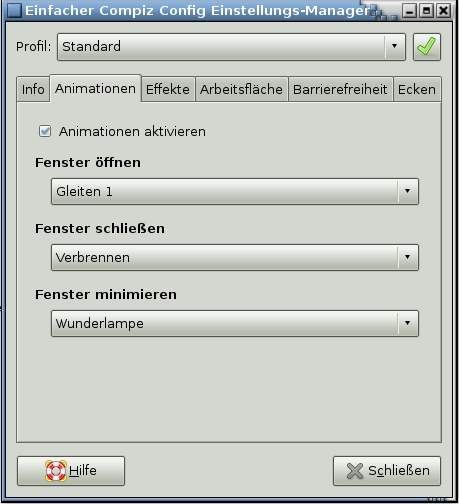 http://ubuntu-tutoriaRemove an Application and all configuration files:
http://ubuntu-tutoriaRemove an Application and all configuration files:
sudo apt-get --purge removels.com/category/automatix/
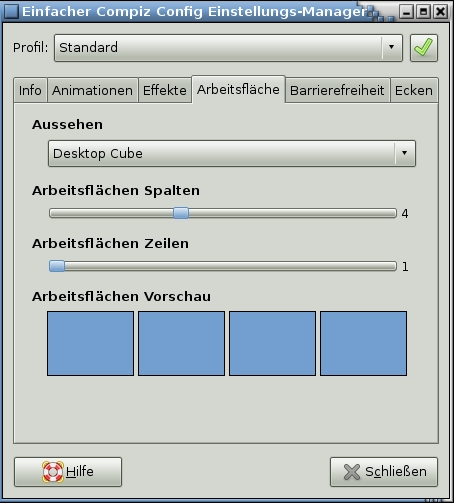
DVDStyler (DVDs selbst erstellt - mit Menüs und mehr...):
Unter: System -> Systemverwaltung -> Software-Quellen -> Software von Drittanbietern:
deb http://dvdstyler.sourceforge.net/repository/ubuntu/dapper main
...und
deb http://dvdstyler.sourceforge.net/repository/ubuntu/dapper testing
...hinzufügen.
sudo apt-get install dvdstyler
GNOME ART (ähnlich wie TuneUp Winstyler) installieren:
sudo apt-get install gnome-art
DVDRip - (DVDripping Software) installieren:
sudo apt-get install dvdrip
sudo apt-get install xvid4conf
QDVDAuthor (DVD Authoring Software) installieren:
sudo apt-get install qdvdauthor
AVIdemux - AVI (DivX / xVid) Editor installieren:
sudo apt-get install avidemux
EasyCam2 (Unterstützung für WebCams) installieren:
Unter: System -> Systemverwaltung -> Software-Quellen -> Software von Drittanbietern:
deb http://blognux.free.fr/ubuntu hardy main
...und
deb-src http://blognux.free.fr/ubuntu hardy main
...hinzufügen.
sudo apt-get install easycam2-gtk
VMware-Player installieren:
Runterladen der Software (WICHTIG: die tar.gz-Datei und nicht die rpm-Datei!)
LINK: http://www.vmware.com/de/products/player/
Per Synaptic ggf. nachinstallieren (war bei mir nicht nötig!):
- build-essentials
- gcc-x.x (neuste Version)
- g+±x.x (neuste Version)
Nun über Terminal in das Download Verzeichnis wechseln und folgendes eingeben:
tar zxf VMware-player-2.0.4-93057.i386.tar.gz
cd vmware-player-distrib
sudo ./vmware-install.pl
Nun einige Male [ENTER] drücken bis zum Schluss, damit VMware-Player fertig konfiguriert wird.
Das wars! :o)
Google Earth installieren:
Download GoogleEarthLinux... ins Download Verzeichnis wechseln und:
sudo chmod +x GoogleEarthLinux.bin
sudo ./GoogleEarthLinux.bin
FileZilla (FTP-Client) installieren:
sudo apt-get install filezilla
TuxGuitar (ähnlich wie GuitarPro unter Windows ) installieren:
sudo apt-get install tuxguitar
Dann einfach die TABs unter: http://www.tablatures.tk runterladen.
InkScape (SVG-Vektor-Grafikeditor - ähnlich wie Corel DRAW!):
sudo apt-get install inkscape
QCad (2D-CAD-System zum Erstellen von technischen Zeichnungen):
sudo apt-get install qcad
SUM - Start-up Manager (Bootloader GRUB ganz einfach einstellen):
Download: http://linux.softpedia.com
Danach unter System -> Systemverwaltung -> StartUp-Manager gewünschte Einstellungen vornehmen.
Bluefish (HTML Editor) installieren:
sudo apt-get install bluefish
GPHPEdit (PHP Editor) installieren:
sudo apt-get install gphpedit
XMMS (wie WinAMP - aber besser!) installieren:
Download & HowTo findet Ihr hier: http://www.xmms.org
SoundConverter (OGG in MP3) umwandeln installieren:
Unter Linux ist es möglich auch geschützte CDs zu rippen... endlich! Hierfür verwendet man das Programm unter Unterhaltungsmedien -> "Audio-CDs auslesen"... allerdings sind dann die Dateien im OGG Format. Dieses Programm kann hilfreich sein, wenn man die Mukke auf seinen Was-Auch-Immer Player packen will...
sudo apt-get install soundconverter
Nach der Installation muss noch ein MP3 Plugin installiert werden. Dies geht ganz einfach unter: Edit -> Einstellungen
Und dort einfach auf den Link klicken...
Spiele installieren:
Allgemeine Informationen zum Thema Spiele unter Ubuntu findet Ihr aus unter wiki.ubuntuusers.de
Und nun ein paar Beispiele
:
Mahjonggr:
sudo apt-get install gnome-games-extra-data
Flugsimulator:
sudo apt-get install flightgear
Motorrad Action-Spiel:
sudo apt-get install xmoto
Sudoku (muß ich bestimmt nicht erklären):
sudo apt-get install sudoku
Guitar Hero Clone (bekannt aus PS2 / Wii Werbung):
sudo apt-get install fretsonfire
AlienARENA (3D Shooter - ähnlich wie UT):
sudo apt-get install alien-arena
sudo apt-get install alien-arena-browser (sinnvolle Erweiterung! - muß aber nicht installiert werden)
OpenARENA (3D Shooter - ähnlich wie UT):
sudo apt-get install openarena
Tremulous (3D Shooter - eine Mischung aus UT und extrem Aliens):
sudo apt-get install tremulous
Sauerbraten (3D Shooter - ähnlich wie UT):
sudo apt-get install sauerbraten
...oder downloaden für Linux / MacOSX / Windows: http://www.netzwelt.de
Nexuiz (3D Shooter - ähnlich wie UT):
sudo apt-get install nexuiz